Temp-папка — что это такое? Можно ли удалить папку Temp?
Не все пользователи, конечно, но очень многие если и не сталкиваются с папкой Temp в повседневной работе, то, по крайней мере, слышали и знают, что таковая в системах Windows существует. Зачем нужна Temp-папка, что это такое, какие функции она исполняет, и можно ли удалить ее, сейчас и будет рассмотрено. В качестве примера возьмем Windows 7, хотя принципиальной разницы в том, какую систему принять за основу, в данном случае нет.
Temp-папка: что это такое и зачем она нужна?
Итак, понять предназначение этой директории можно при условии обычной интерпретации сокращения Temp от слова temporary. Основная трактовка, если говорить простым языком, означает «каталог для хранения временных файлов».
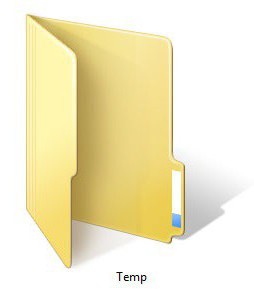
Если кто не знает, в процессе своей работы сама операционная система или программы, в нее устанавливаемые для своих собственных нужд, создают именно временные файлы, необходимые для корректной инсталляции или функционирования. Файлы папки Temp, как правило, имеют расширение .tmp, некоторые из них удаляются автоматически, например, по завершении какого-то процесса, некоторые остаются в системе, а если связанный с ними процесс находится в активной стадии, скажем работает в фоновом режиме, то избавиться от таких файлов просто не получится. Вот и выходит, что содержимое этой директории, по сути, является самым обычным компьютерным мусором, от которого можно и нужно избавляться, но делать это без вреда для системы.
Можно ли удалять файлы в папке temp для очистки диска С.
Где папка Temp в ОС Windows?
Теперь несколько слов о том, где именно можно найти директорию временных файлов. Дело в том, что папка Temp в Windows единственной не является. Многие удивятся, мол, зачем в системе иметь несколько папок. Тут стоит обратить внимание на использование многопользовательского режима. Каталог, в котором сохраняются временные файлы, создается для каждого конкретного юзера, не считая основной директории в самой системе.
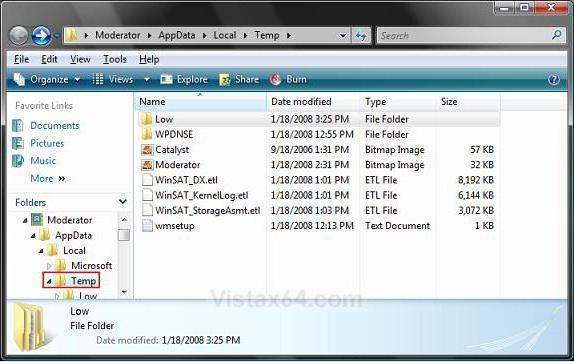
Таким образом, как правило, папка Temp в Windows 7 может располагаться либо в корне системного раздела (в большинстве случаев это диск «C»), либо в директории системы (Windows), либо в каталоге Local, находящемся в папке AppData пользовательского раздела (Users«Имя пользователя»). В Windows XP папка Local имеет название Local Settings.
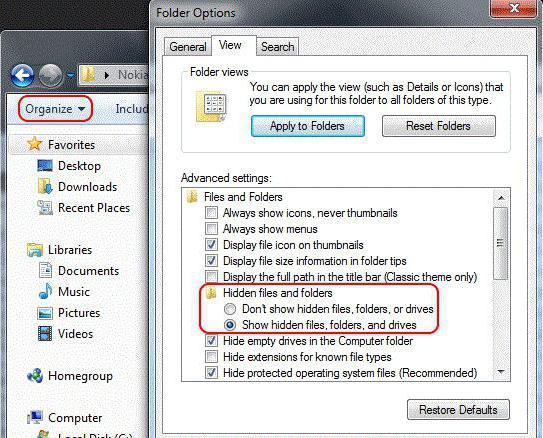
В принципе, чтобы долго не рыться в том же «Проводнике», можно использовать встроенную систему поиска, в которой в качестве критерия задается строка %Temp%. Это делается для того, чтобы найти все имеющиеся директории, которые могут быть скрытыми. Если же поиск осуществляется в ручном режиме, следует включить показ скрытых объектов в меню «Вид» стандартного «Проводника» или любого другого файлового менеджера. Кстати, и некоторые временные файлы тоже могут иметь такой атрибут.
Папка Temp в Windows. Очистить или удалить?
Как почистить папку Temp простейшим методом?
Если говорить о том, можно ли удалить папку Temp из любой локации, оговоримся сразу: делать этого ни в коем случае не рекомендуется. Другое дело – заняться очисткой ее содержимого. Сделать этого можно несколькими способами.
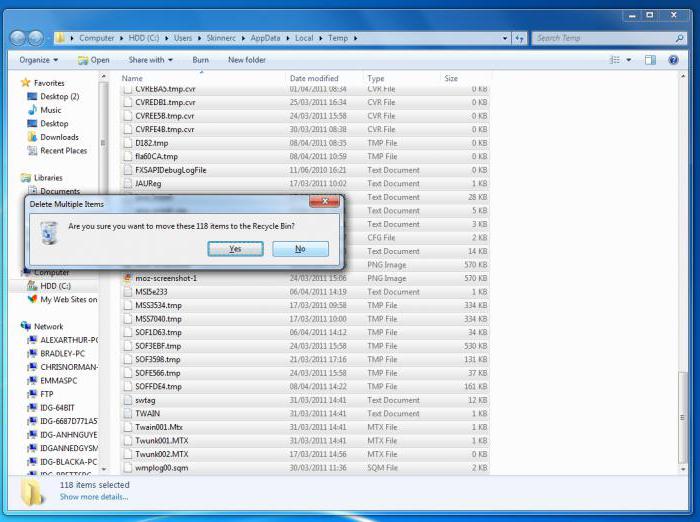
В самом простом варианте следуе войти в нее в нее, выделить все файлы, а затем удалить. Как производить выделение, каждый решает сам. Но, как известно, лучше всего использовать сочетание Ctrl + A, а не отмечание при помощи курсора, и уже тем более выполнением соответствующих команд из разных основных или дополнительных меню.
Но тут может появиться небольшая проблема. Дело в том, что некоторые файлы могут быть задействованы в каком-то процессе, и просто так удалить их не получится. Сначала потребуется завершить активные службы, их использующие, но проще всего, чтобы не заниматься определением, какой именно процесс блокирует файлы, просто перезагрузить компьютер и попытаться произвести удаление повторно. Но и такой способ срабатывает далеко не всегда.
Средство очистки диска
Одним из самых действенных методов можно назвать очистку диска. Именно «родной» инструмент «операционки» позволяет удалить временные файлы без ущерба для системы или выполняющихся в данный момент программ, приложений и служб.
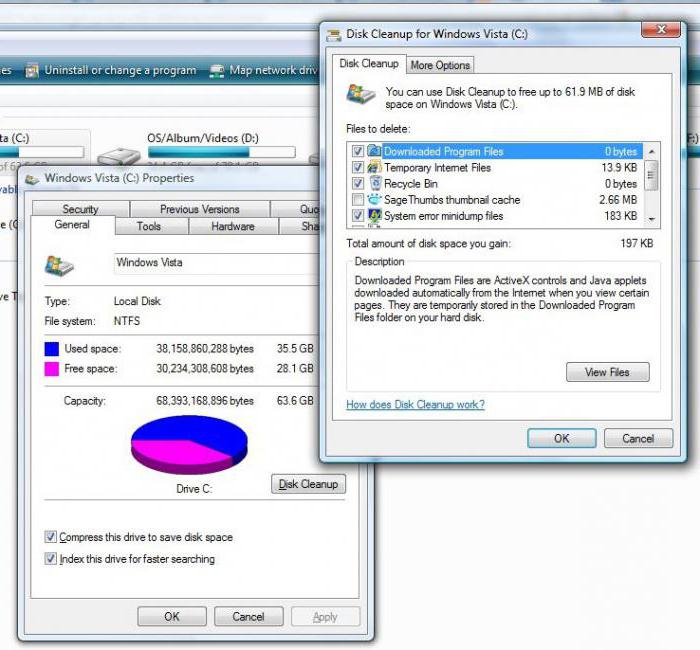
Для этого используется меню свойств диска, где нужно нажать на кнопку очистки и выбрать элементы, подлежащие удалению. Можно ли удалить папку Temp таким способом? Нет. Как таковая, директория остается на диске, но вот ее содержимое очищается целиком и полностью.
Очистка через командную строку
Для очистки каталога временных файлов можно использовать и командную строку, но вводить длинные команды для каждого раздела кажется нецелесообразным.
Проще всего создать исполняемый файл с расширением .bat (для этого можно использовать обычный «Блокнот» и прописать в нем следующие команды:
DEL /F /S /Q /A «C:WindowsTemp*»
DEL /F /S /Q /A «C:Temp*»
DEL /F /S /Q /A «C:UsersNameAppDataLocalTemp*»
Name — имя пользователя. Такой метод запуска BAT-файла позволяет очистить все папки, которые присутствуют в системе, без особых усилий. Как показывает практика, лучше всего сохранить такой файл непосредственно на рабочем столе, чтобы всегда иметь его под рукой и в случае чего выполнить данную операцию в течение всего лишь пары минут.
Использование сторонних утилит
Теперь еще несколько слов о том, как очищается Temp-папка. Что это такое, уже, наверное, немного понятно. Посмотрим, как избавиться от ее содержимого при помощи специальных программ, обычно называемых оптимизаторами.
В любом таком пакете имеется специальный модуль поиска и удаления временных файлов, причем абсолютно без разницы, где они находятся. И, как правило, он задействован при очистке и оптимизации системы по умолчанию, хотя при наличии необходимых знаний можно произвести собственную настройку. Поясним на примере простейшей утилиты CCleaner.
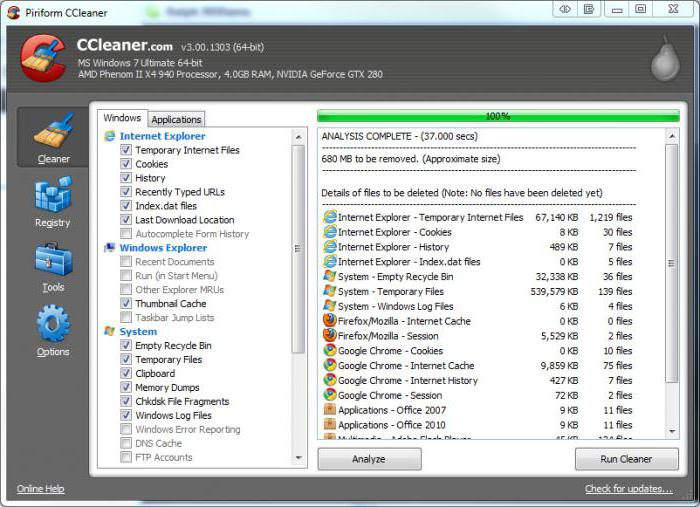
Тут в разделе очистки нужно обратить внимание на вкладки, расположенные в правой части (Windows и Приложения). В принципе, для проведения глубокой очистки можно выделить все пункты, включая не только временные файлы, но и дампы памяти, буфер обмена, историю сообщений системы и т.д.
По сути, всю эту информацию тоже можно отнести к временным объектам, а проще говоря, — к обычному компьютерному мусору. Далее все просто. Активируем процесс анализа, а после выдачи результатов подтверждаем удаление файлов при помощи соответствующей кнопки. Как видим, ничего сложного. Кстати, именно использование таких программ позволяет производить наиболее полную и безопасную очистку.
Заключение
Вот, собственно, кратко и все по теме «Temp-папка: что это такое, и как ее почистить». Естественно, в данном случае не рассматривались средства оптимизации самих директорий этого типа с использованием настроек переменных сред. Но, думается, рядовому пользователю это по большому счету и не нужно.
Что же касается удаления этих каталогов, как уже понятно, делать этого не стоит, хотя некоторые юзеры удаляют их без зазрения совести. Но тут, как говорится, палка о двух концах: у кого-то система при повторной загрузке создаст директорию автоматически, а у кого-то она вообще вылетит. Так что лучше не рисковать, а применять либо стандартные, либо сторонние средства очистки. Так будет намного безопаснее.
Источник: fb.ru
Core Temp 1.11
Иногда при работе с ПК по той или иной причине нужно контролировать работу процессора. ПО, рассматриваемое в данной статье, как раз соответствует этим запросам. Core Temp позволяет увидеть состояние процессора на данный момент. Сюда входят: загрузка, температура и частота компонента. Благодаря этой программе можно не только следить за состоянием процессора, но и ограничивать действия ПК при достижении критической температуры.
Информация о процессоре
При запуске программы будут выведены данные о процессоре. Отображается модель, платформа и частота каждого из ядер. Степень нагрузки на отдельное ядро определяется в процентном соотношении. Далее указана общая температура. Кроме всего этого, в главном окне можно увидеть информацию о сокете, количестве потоков и напряжении компонента.
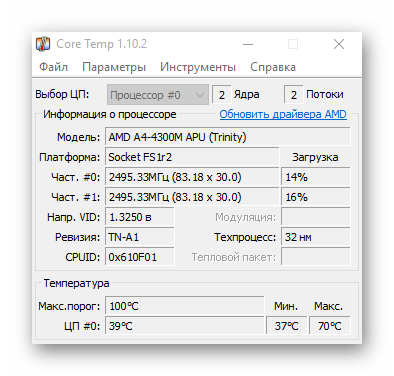
Core Temp выводит информацию о температуре отдельного ядра в системном трее. Это позволяет пользователям отслеживать данные о процессоре, не заходя в интерфейс программы.
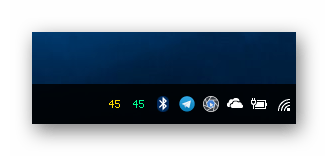
Настройки
Войдя в раздел настроек, вы сможете полностью настроить программу. На вкладке общих параметров настраивается интервал обновления температур, включается автозапуск Core Temp, отображение значка в системном трее и на панели задач.
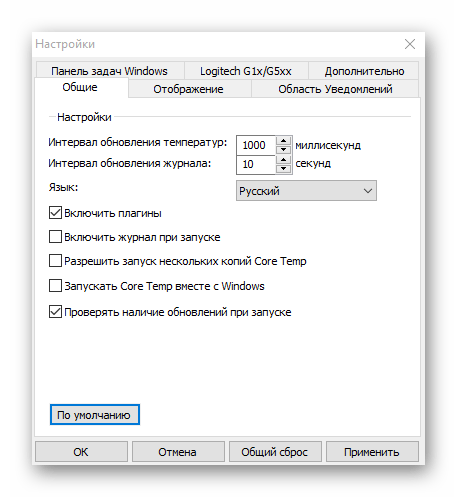
Вкладка уведомлений подразумевает настраиваемые параметры касаемо оповещений о температуре. А именно можно будет выбрать, какие данные о температуре нужно отображать: самую высокую, температуру ядер или сам значок программы.
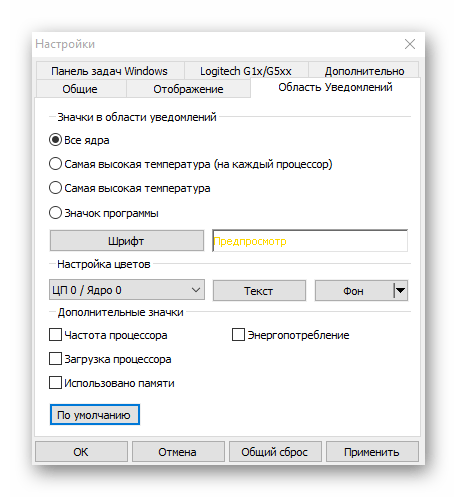
Настройка панели задач ОС Windows дает возможность настроить отображения данных о процессоре. Здесь можно выбрать индикатор: температуры процессора, его частоты, загрузки или же выбрать вариант переключения всех перечисленных данных по очереди.

Защита от перегрева
Для контроля температуры процессора имеется встроенная функция защиты от перегрева. С её помощью задается конкретное действие при достижении определённого значения температуры. Включив её в разделе настроек данной функции, можно воспользоваться рекомендуемыми параметрами или же ввести желаемые данные вручную. На вкладке можно указать значения вручную, а также выбрать конечное действие при достижении температуры введённой пользователем. Таким действием может быть выключение ПК или его переход в спящий режим.
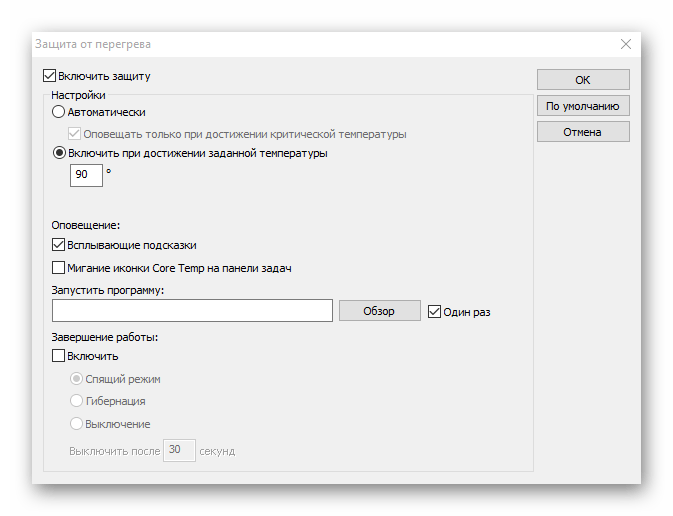
Смещение температур
Используется данная функция для корректировки температуры, отображаемой системой. Может быть такое, что программа выводит значения, которые являются большими на 10 градусов. В таком случае подкорректировать эти данные можно, использовав инструмент «Смещение температур». Функция позволит ввести значения как для отдельного ядра, так и для всех ядер процессора.
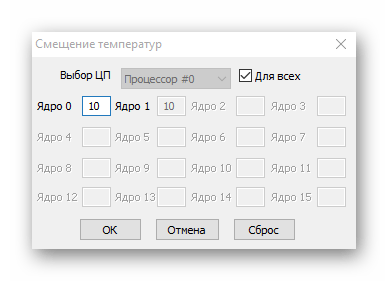
Данные о системе
Программа выдает подробную сводку о системе компьютера. Здесь можно найти больше данных о процессоре, чем в главном окне Core Temp. Имеется возможность увидеть информацию об архитектуре процессора, его ID, максимальные значения частоты и напряжения, а также полное название модели.
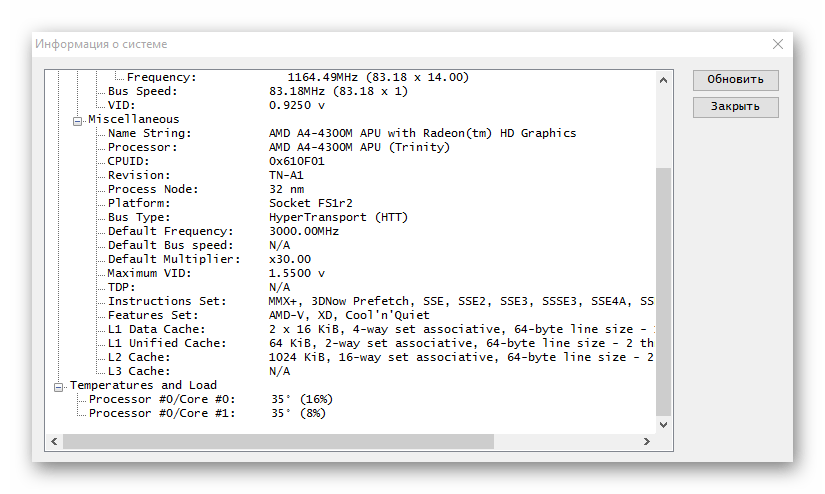
Индикатор состояния
Для удобства разработчики установили индикатор на панели задач. При допустимом температурном режиме он отображается в зелёном цвете.
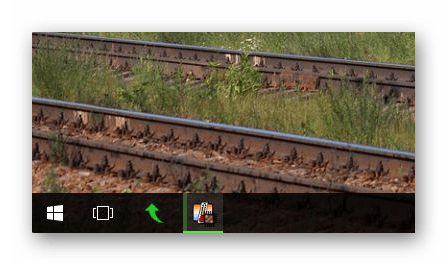
Если же значения критические, а именно свыше 80 градусов, то индикатор горит красным цветом, заполоняя им всю иконку на панели.
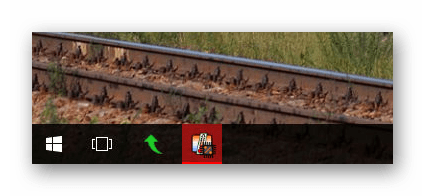
Достоинства
- Широкая настройка различных компонентов;
- Возможность вводить значения для коррекции температуры;
- Удобное отображения индикаторов программы в системном трее.
Недостатки
Несмотря на свой простой интерфейс и небольшое рабочее окно, программа имеет ряд полезных функций и настроек. Используя весь инструментарий, можно полностью контролировать работу процессора и получать точные данные о его температуре.
Источник: lumpics.ru
Как узнать температуру процессора и избежать его перегрева помощью Core Temp?
Здравствуйте, сегодня мы поговорим на интересную тему – температура процессора. Мониторить температуру можно с помощью специального ПО – Core Temp. Данная утилита для Windows работает с процессорами, поэтому является узкопрофильной, но она очень полезная, в чем мы сейчас и убедимся.
Core Temp бесплатная программа с простым интерфейсом на русском языке, есть и другие. Программа не только определяет температуру ядер, но и может защитить процессор от перегрева. Приступим к обзору Core Temp.
Установка программы
Для начала скачайте Core Temp с этого сайта, а потом запустите значок установки. В окне дополнительных опций по желанию можно снять галочки с игры Goodgame Empire. Следующая галочка подразумевает установку виджета на рабочий стол, довольно полезная опция, рекомендую установить. В остальном установка очень простая.
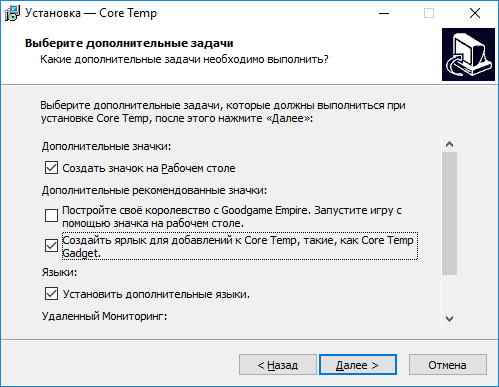
О характеристиках процессора из программы Core Temp
Наконец мы установили программу и запустили ее. В окне утилиты мы можем видеть все характеристики процессора: модель, частота ядер, техпроцесс, количество ядер, температура процессора и другое. Также можно видеть максимальную температуру, которую поддерживает процессор, превышение этого значения может плохо сказать не работает ЦП.
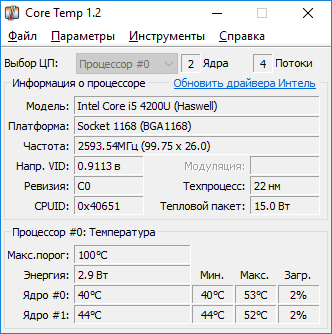
Помимо характеристик мы можем видеть ссылочку на обновление драйвера. Данная ссылка не будет вести вас на страницу официального сайта драйвера, а переместит вас на сайт, где вы должны скачать программу для обновления драйверов.
Инструмента Core Temp
Как видим, программа предоставляет нам характеристики процессора и показатели температуры, но есть еще несколько полезных функций. Если перейти во вкладку «Инструменты», то там мы увидим следующее:
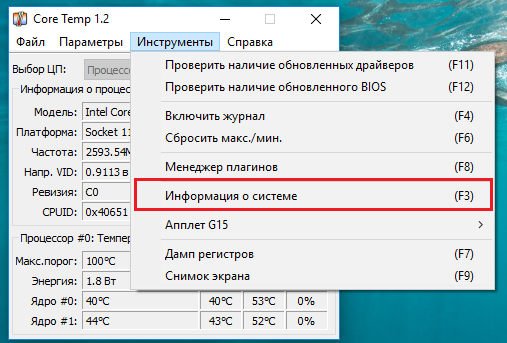
Мы можем посмотреть информацию о системе, что для узкопрофильной программы очень даже не плохо.
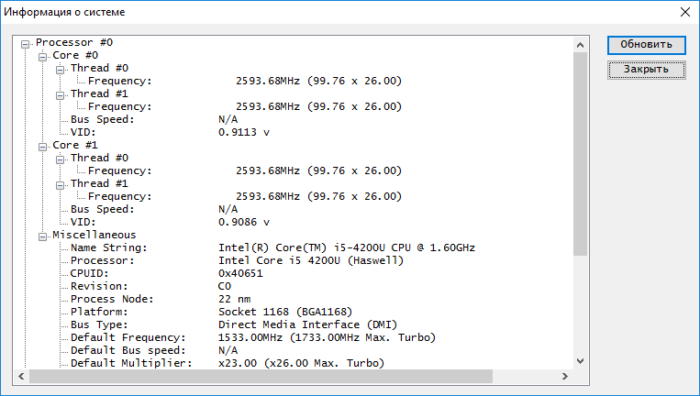
Есть еще опция «Снимок экрана», которая делает скриншот окна программы. Думаю, вы найдете ей применение. А ее есть функция «Сбросить макс./мин.», что позволяет сбросить показатели температуры, чтобы были показаны новые значения.
Настройка значка на панели задач
Многие программы могут показываться на панели задач в системном трее. Там вы сможете увидеть показатели температуры. Если зайти в программу и нажать на вкладку «Параметры» и перейти в настройки, то там мы можем настроить показ в системном трее.
Переходим во вкладку «Дополнительно» где мы отмечем пункт «Показывать оставшуюся температуру до макс. порога…».
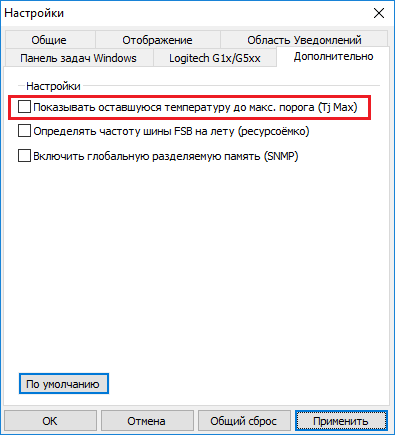
Теперь давайте перейдем во вкладку «Область уведомлений», это то, что показывается в трее. Там вы можете как просто включить показ значка программы, так и только самую высокую температуру, например, на каждый процессор. Можно включить дополнительные параметры: частота, загрузка процессора и сколько использовано памяти.
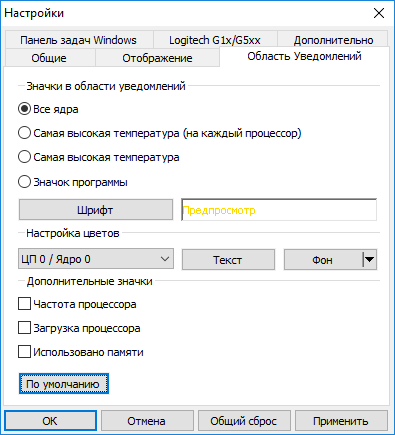
Вы можете поменять обозначения температуры с градусов Цельсия на Фаренгейта. Изменить это можно на вкладке «Отображение». Высокую и критическую температуру программа выделяет цветом, по стандарту стоит желтый и красный, но вы можете поменять цвет.
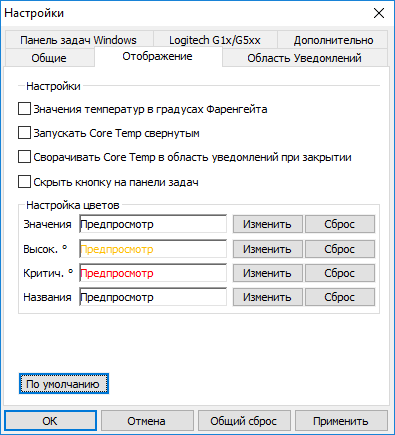
Во вкладке «Общие» показаны общие настройки программы, например, запускать ли Core Temp вместе с загрузкой Windows, проверять ли наличие обновлений и другое.
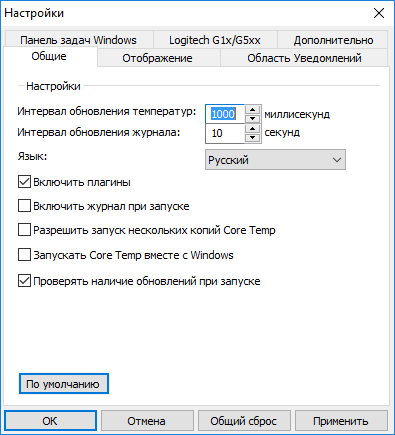
Как защитить процессор от перегрева с Core Temp
Эффективная защита от перегрева – поход в сервисный центр, где вы, возможно, отдадите не мало средств. Конечно, во многих компьютерах присутствует защита от перегрева, которая заключается в немедленном отключении ПК. Но, что делать, если у вас нет возможности пойти в сервис и нет функции защиты от перегрева. Для этого и существует программка Core Temp, которая имеет эту полезную функцию.
С множеством настроек в программе мы можем максимально эффективно снизить перегрев ЦП. Зайдите в программу и перейдите во вкладку «Параметры», а потом нажмите на пункт «Защита от перегрева».
Если галочка напротив «Включить защиту» не стоит, то ставим её. Также можно перевести чекбокс на параметр «Включить при достижении заданной температуры» и выставляем то значение, которое критично для вашего процессора. Вообще, оптимальная температура для ЦП варьируется от 35 до 55 градусов, если температура выше этой отметки, например, 70, то нужно бить тревогу и пытаться выявить причину перегрева. Критическая температура начинается с 75 и выше.
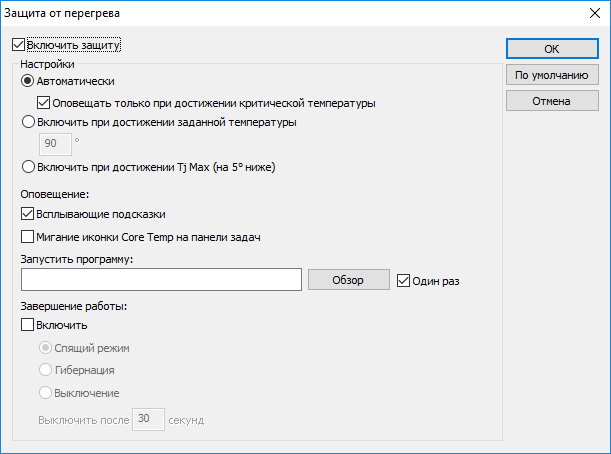
Итак, когда программа определит, что температура превышает оптимальное значение, вы увидите уведомление и несколько рекомендаций, дальше последует следующий этап реагирования – запуск программы или скрипта для связи с абонентом по интернет, либо мобильной связи.
Последнее действие программы – понижение критических показателей температуры посредством выключения компьютера, либо перевода его в спящий режим.
Как видите программа очень эффективная и спасет ваш процессор от выхода из строя. Но стоит обратить внимания, что не нужно постоянно полагаться на программу, если такие проблемы случаются при каждом включении компьютера и работе за ним, то нужно определить причину перегрева и избавиться от нее, например, причиной может быть большое скопление пыли, а значит нужно почистить системный блок или ноутбук от пыли.
Почитайте также статью, как провести стресс-тест процессора с помощью AIDA64, там тоже говорится о температуре процессора.
Источник: computerinfo.ru
Core Temp

Core Temp — программа для ОС Windows, служащая для контроля за температурой процессора ПК. Core Temp была разработана в 2013 г. Артуром Либерманом и является бесплатным ПО (freeware). Код программы — открытый.
Скачать Core Temp Вы можете на нашем сайте. Чем интересна программа? Дело в том, что большинство производителей современных процессоров для ПК внедрили в свои разработки цифровой датчик температуры или «DTS». Последним обеспечивается более точное измерение температуры, чем привычными встроенными термодатчиками. Core Temp умеет считывать данные с DTS, а потому может следующее.
Что может показать Core Temp?
- Температуру каждого из ядер.
- Ее изменения в реальном времени.
- Ее изменения в зависимости от нагрузки.
При этом Вы можете скачать Core Temp на русском языке: программа достойно русифицирована. Ее также отличает в достаточной степени простой интерфейс и возможность расширения функционала за счет большого числа плагинов, подготовленных как самими авторами-разработчиками, так и сообществом программистов-пользователей. Библиотека плагинов постоянно пополняется. Разработчики приглашают всех заинтересованных в программе присоединиться к процессу ее совершенствования.
Важной особенностью программы является и ее независимость от материнской платы, установленной в Вашем ПК. Также отмечается компактность данного программного обеспечения, нетребовательность к ресурсам компьютера, как и тот факт, что программа подойдет для всех основных версий операционной системы от Microsoft — для Windows 7/8/10.
Таким образом, можно смело говорить о том, что Кор Темп — это отличный монитор для слежения за температурой процессора, удобный, компактный, нересурсоемкий и отличающийся при этом постоянно расширяющимся функционалом.
C помощью данного программного обеспечение, вы сможете исправить ряд ошибок в работе ПК, или при запуске игр и программ. Если у Вас что-то не получилось, задавайте вопросы в комментариях, мы вам обязательно поможем.
Источник: dllmix.ru